当我们在使用wps excel进行表格数据的制作的时候,我们常常需要在表格中填写一些相关的时间日期,比如我们需要在单元格中填写近期的一个时间日期,那么你可以通过使用WPS Excel表格编辑工具中的自动填充时间日期这个功能来操作,只需要通过一个date这个公式和填充功能进行设置就好了,操作起来十分的快速,当你遇到需要在单元格中填充很多日期的时候,那么通过该操作方法就可以帮助你快速的进行日期的填充操作,下方是关于如何使用WPS Excel自动生成日期的具体操作方法,如果你需要的情况下可以看看方法教程,希望小编的方法教程对大家有所帮助。

1.首先我们将Excel表格编辑工具打开,我们将鼠标定位到需要填充日期的其中一个单元格中,如图所示。

2.接着我们需要在【公式】的选项卡下,将【日期和时间】这个功能选项找到,并且将其进行点击。

3.随后就会弹出一个下拉选项,在该下拉选项中有很多的选项,这里我们直接选择第一个【date】选项即可。

4.随后就会在页面上他弹出一个设置窗口,在年月日三个框中分别输入自己需要的一个日期时间,之后点击确定按钮。

5.那么我们定位到的当前这个单元格的日期时间就显示出来了,我们再使用鼠标将需要填充日期的那一列单元格选中,然后点击【开始】选项,再找到【填充】按钮,在下拉选项中选择【序列】。

6.这时就会在页面上弹出一个序列的设置窗口,在该窗口中分别勾选【列】【日期】【日】以及在【步长值】的框中输入【1】,之后点击确定。

7.这时你就会看到我们选中的那一列的单元格的日期就已经被填充完整了,如图所示。

以上就是关于如何使用WPS Excel自动填充日期的具体操作方法,如果你在编辑数据的时候,需要有日期的填充,那么你可以通过上述方法进行自动填充日期操作,这样可以节约自己很多操作时间,且操作起来也不困难,感兴趣的话可以操作试试。
 WPS PPT中调整表格线条粗细的方法教程
WPS PPT中调整表格线条粗细的方法教程
WPSPPT是一款非常好用的幻灯片制作软件,在其中我们可以像在......
 windows10版本1909系统怎么安装
windows10版本1909系统怎么安装
我们在使用win10操作系统的时候,如果有时候想要将自己的操作......
 打印机故障排查:打印机无法打印时的处
打印机故障排查:打印机无法打印时的处
打印机在日常工作和生活中扮演着重要角色,但偶尔的故障也让......
 打印机连接问题的排查步骤:如何修复打
打印机连接问题的排查步骤:如何修复打
打印机是一种常见的办公设备,用户有时会遇到打印机无法连接......
 foxmail邮箱满了的解决方法
foxmail邮箱满了的解决方法
Foxmail邮箱工具是可以进行注册账号使用的,有的小伙伴也会将其......

相信经常使用WPSPPT这款软件的小伙伴们都知道,在WPSPPT中有一个“分页插图”功能,使用该功能我们可以实现批量在不同的页面中插入图片的效果,比如我们可以选中五张图片后,分别插入到五...

有时候我们在WPS软件中进行PDF文档的编辑,在编辑的时候,自己可能会将一些多余的空白页也添加进去了,那么就会想着将这些多余的页面进行删除的情况,除了删除空白页面的情况,有时候我...
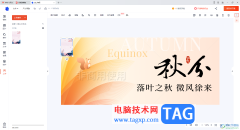
WPS是大家都十分喜欢的一款办公软件,而该软件提供的不只有文档或者表格等文件的创建编辑,其实还可以进行设计自己喜欢的海报或者是公众号首图等内容,如果你想要进行公众号的创建,在...
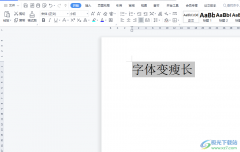
相信有许多的用户很喜欢使用wps软件,这款办公软件给用户带来了许多的便利,这是因为wps软件不仅有着手机版和电脑版两个版本,还有着许多实用的功能,可以很好的满足用户不同的需求,所...

WPS表格是很多小伙伴都在使用的一款软件,在其中我们可以使用各种强大的功能实现想要的专业化数据处理,非常地方便实用。如果我们需要在电脑版WPS表格中计算排名,小伙伴们知道具体该如...

wps软件给用户带来了许多的便利和好处,让用户在编辑的过程中能够轻松解决问题,因此wps软件是大部分用户的必备办公软件,当用户选择在wps软件中编辑表格文件时,少不了对数据信息的整理...

wps软件是一款很不错的办公软件,是用户办公的好搭档,因此wps软件收获了不少的有群体,众所周知在wps软件中用户可以编辑各种各样的文件类型,例如用户可以编辑word文档、excel表格或是pp...

WPS Office 2010个人版在历经数次测试之后,终于与大家见面了(鼓掌)!与2009版相比,2010版的网络功能得到了很大的增强。且不说网络办公空间功能进一步加强,也不说在线模板有多么丰富...
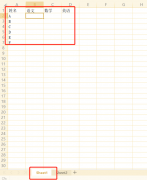
现在很多人办公都在使用WPS表格,在使用中如何关联WPS不同工作簿表格数据?下面是小编介绍WPS不同工作簿表格数据关联方法,有需要的小伙伴一起来下文看看吧,希望可以帮助到大家!...

wps软件现在是许多用户电脑上必备的办公软件,用户在遇到编辑问题时,就可以使用wps软件来解决,wps软件中的功能是很强大的,能够帮助用户轻松解决问题,再加上wps软件可以让用户编辑文档...

在WPS中新建幻灯片是非常常见的一个操作,因为有时候由于工作的原因或者其他方面的原因,需要通过WPSPPT制作好看的图片或者编辑材料等,那么就离不开WPS办公软件了,在使用WPSPPT编辑文档的...

WPS表格是我们都比较熟悉的一款办公软件,在WPS表格中编辑和处理数据时,我们可以借助各种函数,数据透视表等帮助我们更好地进行数的分析和处理。如果我们在WPS表格中插入数据透视表后,...
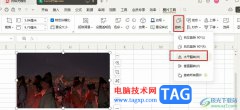
很多小伙伴在对表格文档进行编辑时都会选择使用WPS软件,在WPS软件中,我们可以对表格文档进行数据编辑,也可以在表格中添加图片。有的小伙伴在完成图片的插入之后还想要将图片进行镜像...
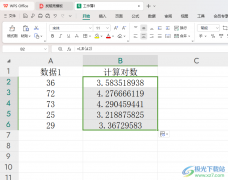
在WPSExcel表格中,可以进行数据的计算操作,我们输入数据之后,常常需要进行数据的计算操作,想要将数据的标准差、总和以及平均数或者是对数等进行相应的计算出来,那么我们就可以通过...
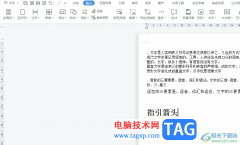
wps软件是许多用户很喜欢使用的一款办公软件,为用户带来了许多的便利和好处,让用户实现了下载一款软件即可完成多种文件编辑的想法,因此wps软件吸引了大量的用户前来下载体验,当用户...